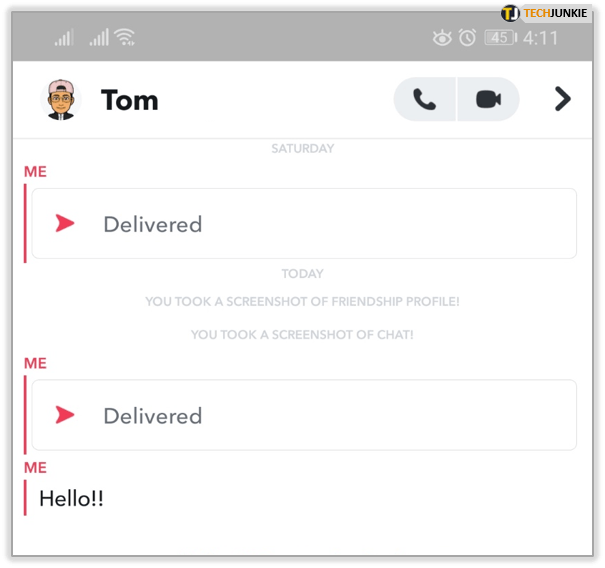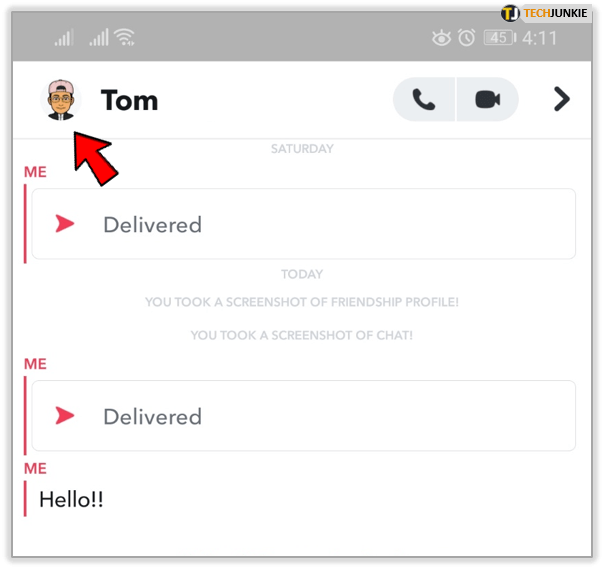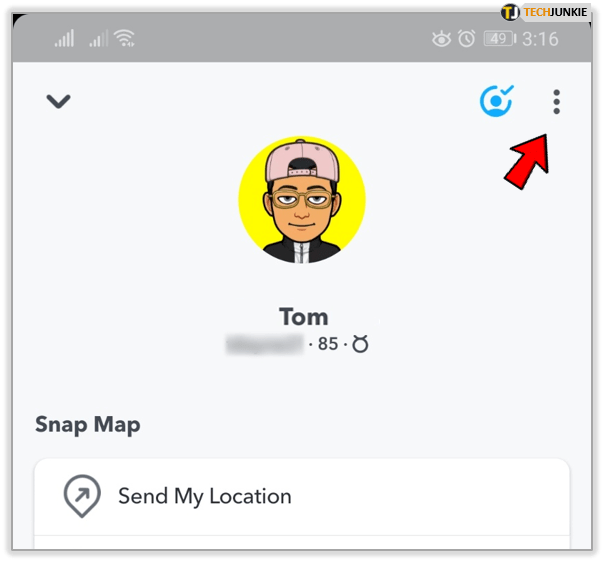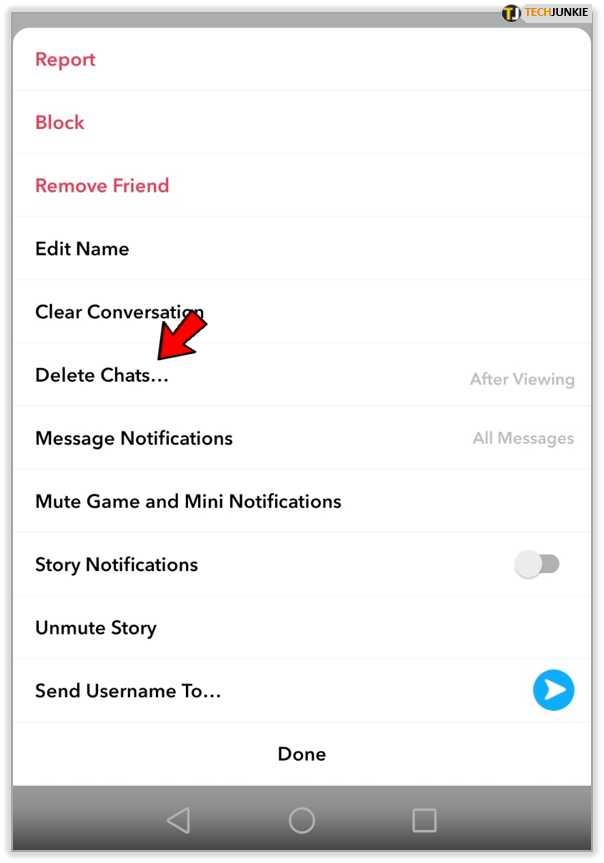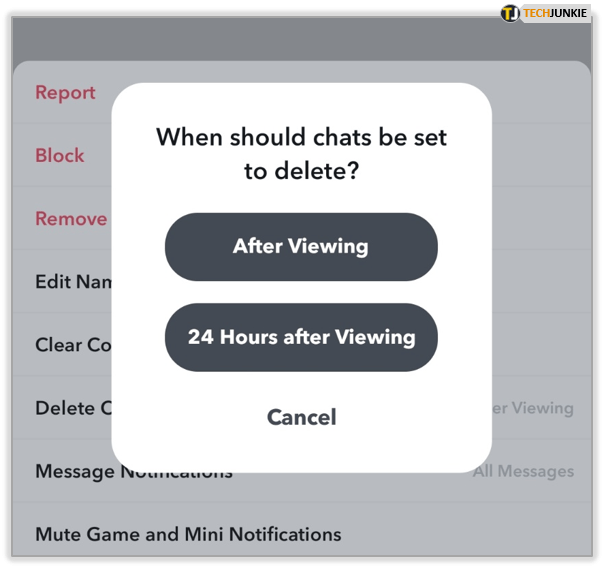Snapchat patří mezi nejoblíbenější a nejpoužívanější platformy pro zasílání zpráv a chat. Síť se může pochlubit více než 150 miliony uživatelů denně z celého světa. Aplikace je nejoblíbenější v anglicky mluvících zemích, Skandinávii, Indii a Japonsku. Je také populární ve Francii, Portugalsku a několika dalších zemích EU.

Automatické mazání zpráv po jejich přečtení nebo zobrazení je hlavním rysem Snapchatu a je tomu tak od spuštění platformy v roce 2011. Je dobře známo, že Snapchat odstraňuje zprávy, videa a příběhy, ale Snapchat také smaže nepřečtené snímky?
Zprávy Snapchat
Jedním z klíčových marketingových bodů Snapchat je to, že nic netrvá věčně. Komunikace mezi vámi a ostatními bude automaticky mazána. Texty, fotografie a videa po nějaké době nebo po zobrazení informací někdo zmizí. Po smazání je váš obsah nadobro pryč.
Vaše příběhy Snapchat jsou viditelné 24 hodin po zveřejnění. Ale co vaše zprávy a snap? Obsah, který posíláte přátelům? I když jste poslali soukromou zprávu ostatním uživatelům Snapchatu a nikdy si ji nepřečetli ani na ni neodpověděli, Snapchat ji také smaže?
Odpověď je ano. Snapchat smaže „nepřečtený“ obsah.
Funguje to takto: Čas, za který zmizí váš nepřečtený obsah, se liší v závislosti na formě komunikace. Vaše nepřečtené zprávy již po 30 dnech nebudou k dispozici. Některé z těchto nepřečtených zpráv mohou po 24 hodinách zmizet.
Základní pravidla jsou následující:
- Pokud jste odeslali individuální zprávu - tato bude po 30 dnech automaticky smazána
- Zprávy ve skupinách - tyto jsou automaticky odstraněny po 24 hodinách.
Je důležité zmínit, že existuje rozdíl mezi snímky a zprávami. Odeslané snímky jsou ve formě videa. Zprávy jsou text, který jste odeslali. K oběma z nich se dostanete kliknutím na ikonu „Zpráva“ v levém dolním rohu aplikace.

A co nepřečtené snímky?
Nepřečtené snímky, stejně jako veškerý jiný nepřečtený obsah, jsou po vypršení odstraněny. V závislosti na kontextu mohou být nepřečtené snímky odstraněny po 24 hodinách nebo 30 dnech. Snapchat zvládne vaše nepřečtené snímky takto:
jak ztmavit mřížku v tabulkách Google
- Pokud jste odeslali snímek v chatu jeden na jednoho, servery Snapchatu jsou nastaveny tak, aby neotevřený snímek odstranily po 30 dnech. Pokud příjemce otevře snap do 30 dnů, bude smazán, jakmile to uvidí.
- Pokud jste odeslali snímek do skupinového chatu, servery Snapchatu počkají 24 hodin, než jej smažou. Pokud však všichni účastníci uvidí snap v určeném časovém rámci, snap bude odstraněn před vypršením času.
Změňte nastavení
Snapchat vám moc nedovoluje ovládat vaše nepřečtené zprávy, ale umožňuje vám změnit časový rámec, ve kterém jsou odstraněny přečtené zprávy.
Můžete to udělat:
můj počítač zaostává každých pár sekund
- Otevřete nový chat s dotyčným kontaktem
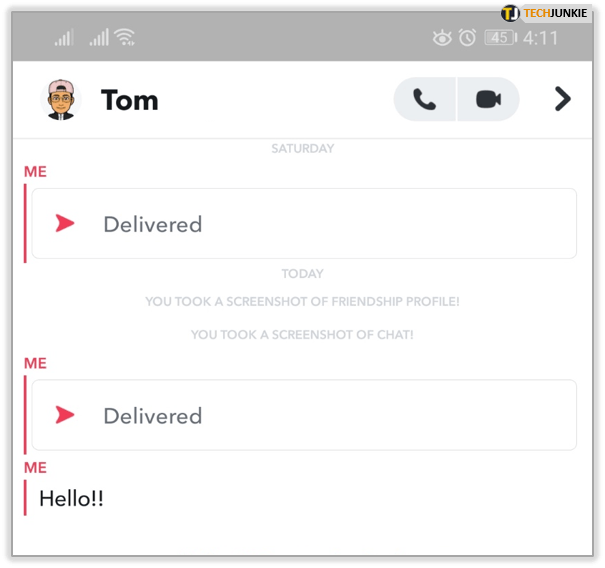
- Klepněte na ikonu profilu uživatele v levém horním rohu
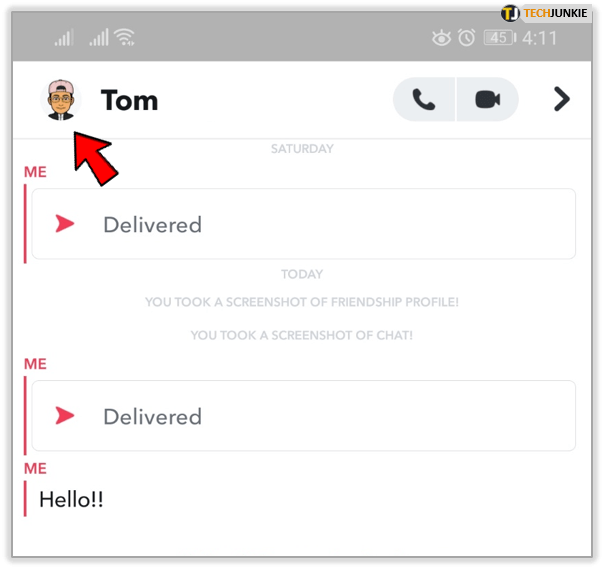
- Klepněte na tři tečky v pravém horním rohu
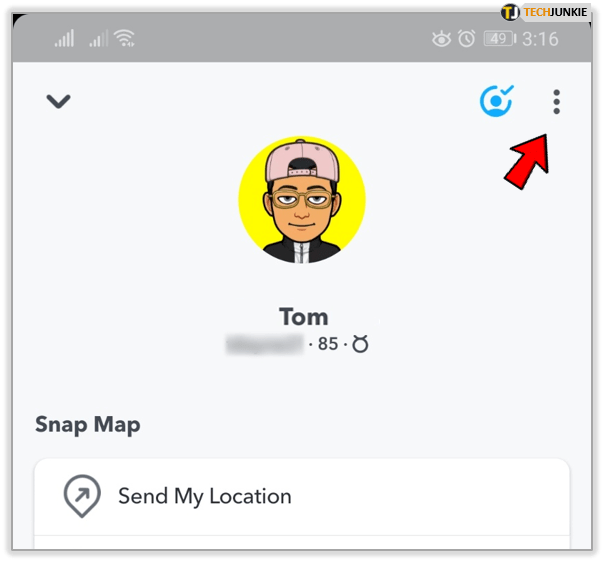
- Klepněte na „Odstranit chaty“
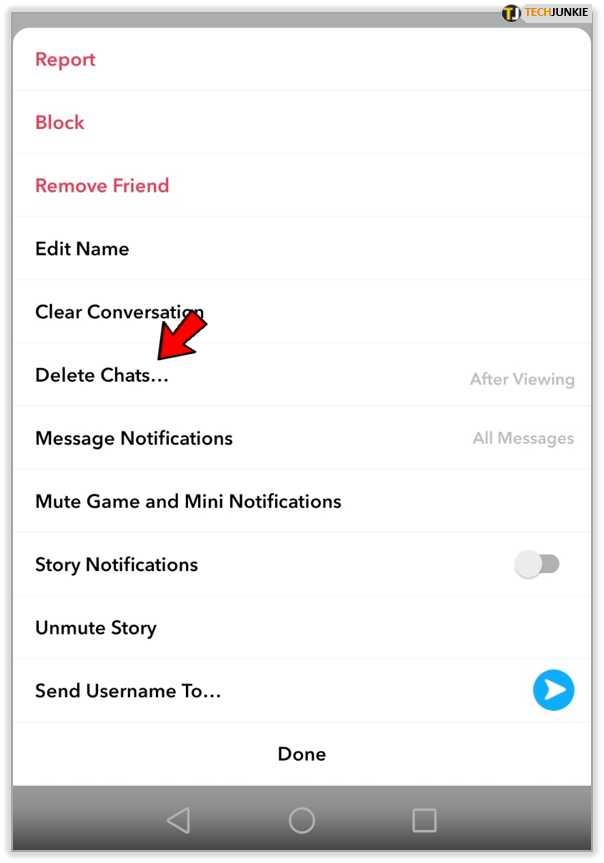
- Nastaven na „Po zobrazení“ nebo „24 hodin po zhlédnutí“
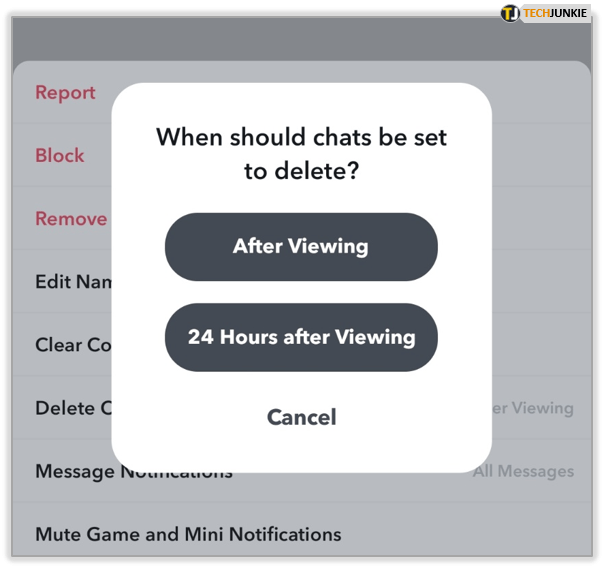
Pokud vás znepokojuje přetrvávající nepřečtená zpráva, můžete klepnout na ikonu „Vymazat konverzaci“ volba. Pokud jste vy nebo jiný uživatel uložili konverzaci, tato funkce nebude fungovat. V uložených konverzacích bude stále existovat.

Ukládání konverzací
Chcete-li uložit konverzaci, můžete. Po odeslání zprávy dlouze stiskněte text. Vyberte možnost „Uložit v chatu“.

Odtud můžete klepnout na ikonu uživatele v levém horním rohu stejně jako předtím. Přejděte dolů a uvidíte pole „Zprávy uložené v chatu“. Zde můžete také vybrat možnost Smazat a zprávu, kterou jste odeslali, odeberete.
Snímky, které nemůžete smazat
Pokud jste přemýšleli, zda můžete odstranit snímky, které posíláte svým přátelům, než vyprší jejich platnost, připravte se na nějaké špatné zprávy. Je jen málo, pokud vůbec, mohou uživatelé udělat, aby odstranili zaslané snímky. Oficiálně neexistuje žádná možnost Odstranit pro snímky, jako je tomu u zpráv.
Žádná z výše uvedených metod nefunguje pro snap, pouze zprávy. Jednotlivé snímky budou k dispozici po dobu 30 dnů, zatímco skupinové snímky budou k dispozici pouze 24 hodin, i když nejsou přečtené.
Pokud to myslíte se zbavením Snapu, který byl odeslán omylem, vážně, existuje několik věcí, které můžete vyzkoušet. Mezi metody, které uživatelé vyzkoušeli, patří:
Smazání účtu
Někteří uživatelé tuto metodu vyzkoušeli a doufali, že bude odstraněna veškerá jejich komunikace spolu s účtem. Nicméně, Snapchat čeká 30 dní, než účet nadobro smaže a spolu s ním uchovává všechny zprávy a snímky odesílané do a odstraněným účtem.
Pokud se vydáte touto cestou, váš snímek zůstane viditelný pro příjemce a Snapchat jej smaže, jakmile jej otevře.
Blokování příjemce
Pamatujte, že blokováním příjemce také odebíráte uživatele ze seznamu přátel (odeberete se také z jejich přátel). Pokud je zablokujete před tím, než otevřou snap, nechcete, aby se jim zobrazila, vaše konverzace zmizí z jejich profilu spolu s problematickým snapem.
Snap a konverzace se však ve vašem účtu stále zobrazí.

Snímky, které můžete smazat
Snapchat vám nedovolí smazat snímek, který jste poslali příteli. Můžete však odstranit snímky, které jste odeslali do našeho příběhu. Záběry, které jste přispěli do „našeho příběhu“, si můžete na platformě prohlížet po různou dobu. Některé budou k dispozici po dobu 24 hodin, zatímco jiné mohou být k dispozici mnohem déle. Postup jejich odebrání:
- Pokud se jedná o snímek, který jste zveřejnili před méně než 24 hodinami, přejděte na obrazovku Příběhy a klepněte na tlačítko vedle Náš příběh. Dále najděte snímek, který chcete odebrat, otevřete jej a klepněte na ikonu koše v dolní části obrazovky. Tím ji odeberete z vyhledávání, kontextových karet a mapy.
- Pokud to bylo více než 24 hodin, v Nastavení přejděte do části Naše příběhy a podívejte se na ty, které jsou stále aktivní. Najděte ten, který chcete odebrat, a klepnutím na ikonu koše jej odeberete.
Snapchat také umožňuje kdykoli odstranit snímky z vlastního příběhu. Pokud je neodstraníte, servery Snapchat tak učiní 24 hodin po zveřejnění.
Často kladené otázky
Pokud někoho zablokuji na Snapchatu, zmizí moje snímky a zprávy?
Když na Snapchatu zablokujete jiného uživatele, veškerá zbývající komunikace, která ještě nevypršela, se bude nadále zobrazovat příjemci. Tyto zprávy a snímky již nebudete moci zobrazit.
Jakmile je další osoba zablokována, již neuvidí vaše uživatelské jméno nebo profil, ale bude si moci zobrazit všechny zprávy, dokud nevyprší její platnost.
jak poznám, jaký typ beranu mám
Mohu své nepřečtené zprávy odstranit ručně?
Nepřečtené zprávy, které jste odeslali, můžete ručně smazat nebo odvolat (se Snapem to však nebude fungovat). Dlouze stiskněte zprávu, kterou jste odeslali, a kliknutím na možnost ji smažete. Ostatní uživatelé budou upozorněni, že jste odstranili zprávu, takže buďte připraveni to vysvětlit.
Budou zprávy smazány okamžitě, když odstraním svůj účet?
Na rozdíl od blokování někoho, pokud smažete svůj účet, všechny vaše uložené chaty, aktivní chaty a snímky zmizí. Pokud jste odeslali Snap, který opravdu chcete smazat, můžete svůj účet Snapchat zavřít (není to praktické, ale tato možnost existuje).
Moje nepřečtené zprávy se stále zobrazují. Co se děje?
Pokud otevřete své zprávy Snapchat a některé se stále zobrazují před několika měsíci, je to pravděpodobně proto, že jsou uloženy v chatu. Chcete-li je smazat, můžete zprávu dlouze stisknout a klepnout na „Neuložit v chatu“. Zprávy automaticky zmizí. Chcete-li proces urychlit, můžete také klepnout na možnost smazat zprávu.